wps是很多小伙伴都在使用的一款演示文稿编辑软件,在这款软件中,我们不仅可以使用各种设置来解决幻灯片编辑过程中遇到的各种问题,还可以使用WPS中的功能来对幻灯片中的文字、图片、图表、形状等进行编辑。在使用WPS的过程中,有的小伙伴想要调整幻灯片的播放速度,这时我们只需要打开切换工具,然后在切换窗格中,我们点击勾选“自动切换”选项,再输入切换时间,最后点击应用于所有幻灯片即可。有的小伙伴可能不清楚具体的操作方法,接下来小编就来和大家分享一下WPS PPT调整幻灯片播放速度的方法。

1、第一步,我们右键单击一个演示文稿,然后在菜单列表中点击打开方式选项,再点击WPS office选项

2、第二步,进入WPS页面之后,我们先在工具栏中点击打开“切换”工具,或是在右侧工具列表中打开切换选项

3、第三步,在右侧的切换窗格中,我们找到“自动换片”选项,点击勾选该选项

4、第四步,点击勾选“自动换片”选项之后,我们在右侧的的框内输入幻灯片的播放速度

5、第五步,最后我们点击页面下方的“应用于所有幻灯片”选项即可

以上就是小编整理总结出的关于WPS PPT调整幻灯片播放速度的方法,我们在演示文稿的编辑页面中打开切换工具,然后在切换窗格中先勾选“自动换片”选项,再输入自动换片时间,最后点击应用于所有幻灯片选项即可,感兴趣的小伙伴快去试试吧。
 锐龙52600X评测跑分参数介绍
锐龙52600X评测跑分参数介绍
锐龙5 2600X是一款以高性价比为目标打造的处理器,锐龙5 2600X在......
 ppt流程图的制作方法教学
ppt流程图的制作方法教学
powerpoint流程图怎么做 ppt流程图的制作方法教学 ppt是一个很好用......
 如何判断显卡是否损坏:显卡故障有什么
如何判断显卡是否损坏:显卡故障有什么
显卡作为电脑系统中至关重要的组成部分之一,其性能直接影响......
 Edge浏览器设置不显示下载菜单的方法
Edge浏览器设置不显示下载菜单的方法
很多小伙伴在使用Edge浏览器的过程中经常会需要下载各种文件、......
 win10开机就假死
win10开机就假死
win10系统是一款非常优秀的智能系统,强大的智能虽然为用户们......

ppt幻灯片怎样打开宏功能 ppt宏功能的开启教程 ppt幻灯片中的宏功能默认是没有开启的,如果我们要将其开启,应该怎么办?下面就让小编告诉你 如何开启ppt幻灯片中宏功能的方法,希望小编整...
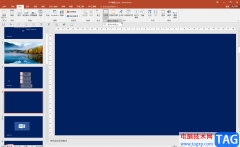
PowerPoint演示文稿是我们都非常熟悉的一款办公软件,在其中我们有时候会插入一些文本框输入文本内容。如果我们在页面中插入多个文本框后,希望将这些文本框合并起来,小伙伴们知道具体...

PowerPoint演示文稿是一款非常好用的幻灯片制作软件,在其中我们还可以导入图片并进行基础的编辑处理。如果我们在PowerPoint演示文稿中插入图片后希望将图片的白色底纹去掉,小伙伴们知道具...
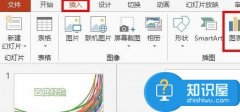
ppt演示中如何插入excel图表 ppt演示中插入excel图表的方法 我们在日常工作中,经常需要在ppt中插入表格,如果我们需要在其中添加excel表格,那么,应该如何操作呢?下面就让小编告诉你怎样在...
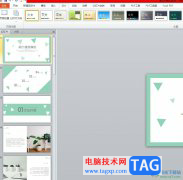
作为一款专业的幻灯片制作软件,ppt软件为用户带来的好处是毋庸置疑的,也因此受到了不少用户的喜欢和称赞,当用户在ppt软件中编辑演示文稿时,会发现其中的功能是很丰富的,能够很好的...
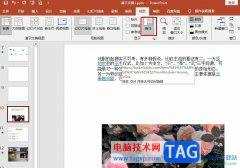
PPT是很多小伙伴都在使用的一款演示文稿编辑程序,在这款程序中,我们可以根据自己的需求对演示文稿进行各种编辑,例如调整幻灯片的先后顺序,或是给幻灯片中的内容添加动画效果等。有...
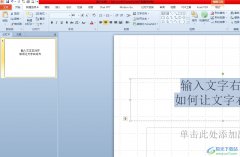
相信大家对ppt软件都是很熟悉的,作为一款专业的演示文稿制作工具,它为用户带来了许多强大且实用的功能,让用户可以简单轻松地完成演示文稿的制作,近一步有效提升用户的办事效率,因...

PowerPoint演示文稿是一款非常好用的办公软件,在其中我们可以轻松实现各种PPT的编辑制作。在PowerPoint演示文稿中排版各种元素时,我们经常会打开参考线网格线进行辅助,如果后续不再需要这...

PowerPoint演示文稿是一款非常好用的办公软件,很多小伙伴都在使用。在PowerPoint演示文稿中有时候我们会需要将幻灯片打印出来作为纸质版的资料使用。如果我们在PowerPoint演示文稿中需要打印备...

大家在使用WPS进行PPT的制作时,对于幻灯片的显示方向和大小都会有一定的要求的,特别是一些对PPT演示文稿制作比较严厉的小伙伴,那么对于如何修改幻灯片方向的操作会有一定的要求,一般...
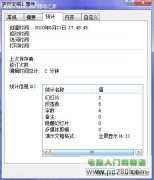
我们知道,在Word中的工具菜单里有个字数统计项,很容易了解文稿中的字数,那么在PowerPoint中,我们也会有这样的需求,但是你知不知道PowerPoint中也有统计演示文稿中的字数的功能呢...
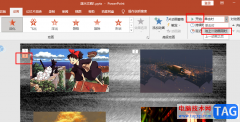
PPT是很多小伙伴都在使用的一款演示文稿编辑程序,在这款程序中我们可以使用PPT中的工具对演示文稿进行各种编辑,可以在幻灯片中添加图片、形状、文字、图表等各种内容。在使用PPT编辑演...

有的小伙伴在使用WPS对演示文稿进行编辑时经常会需要用到参考线,参考线能够帮助我们对幻灯片中的内容进行定位,当幻灯片中的参考线变多时,为了给参考线分类,我们可以选择给参考线设...

在PowerPoint演示文稿中完成幻灯片内容的制作后,我们都会需要将其进行放映,在放映时如果我们的内容比较小,距离较远的观众看不清楚细节内容时我们就可以使用PowerPoint演示文稿中“放大镜...
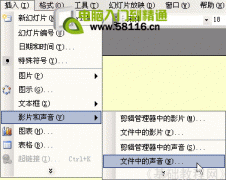
动听的音乐往往能带来美的感受,我们也可以在幻灯片中插入一首音乐,从而为自己的演示文稿增添色彩,下面我们通过一个练习来学习操作; 1、输入文字 1)启动PowerPoint,自动打开...